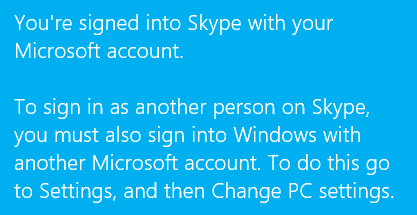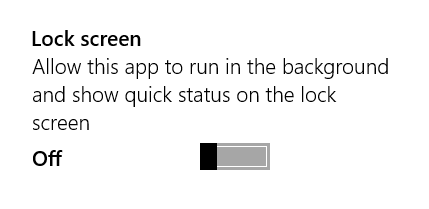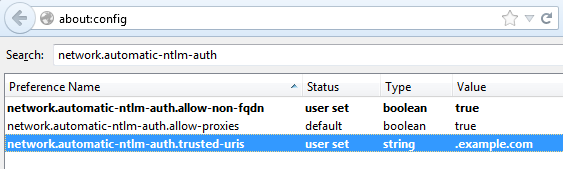Mit ist aufgefallen dass ich seit Windows 8.1 in Skype immer noch erreichbar bin, auch wenn ich die Skype App mit der einfachen Wischgeste nach unten geschlossen habe.
Ich möchte selbst die Kontrolle darüber haben wann ich bei Skype erreichbar bin und wann das Programm Ressourcen verbraucht. Bei früheren Versionen konnte man sich über das Symbol im System Tray abmelden. Auch bei der Version für Android funktioniert das so.
Bei Windows 8.1 ist alles anders
Aus Skype ausloggen unter Windows 8.1 ist nicht mehr möglich wenn man sich mit einem Microsoft-Konto angemeldet hat. Geht man in den Einstellungen zu seinem Profil und will sich ausloggen so verbietet das Skype mit einer freundlichen Fehlermeldung.
Das klingt auf den ersten Blick erschreckend. Will uns Microsoft dadurch zum „Always On“ zwingen um die Verbreitung seines Messengers zu stärken um gegen WhatsApp und Hangout anzukommen?
Es geht doch: Skype ausloggen unter Windows 8.1
Zum Glück gibt es doch noch einen Ausweg. Die Lösung liegt im Konzept der Apps auch im Hintergrund aktiv zu sein. Eine App kann dadurch zum Beispiel auf neue Nachrichten hinweisen. Genau das macht Skype auch. Es bleibt aktiv, falls mir jemand eine Nachricht schickt bekomme ich das direkt angezeigt. Dazu verbraucht das Programm allerdings auch Ressourcen die ich vielleicht nicht dafür verwenden will.
Immerhin lässt sich das auch verändern. Die Einstellung dazu versteckt sich unter den Berechtigungen beim Stichwort Sperrbildschirm. Hier kann man Skype anweisen sich auch vollständig zu beenden.
Skype vollständig beenden
Skype lässt sich auch vollständig beenden. Seit Windows 8.1 braucht es dazu die „lange“ Wischgeste nach unten. Also nach unten wischen, am unteren Rand kurz warten bis das Logo anstelle dem Screenshot angezeigt wird und dann die Geste abschließen. Oder mit der Tastatur und <Alt-F4> wie schon seit Jahrzehnten.